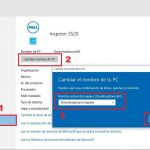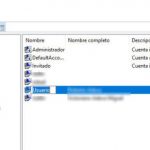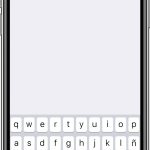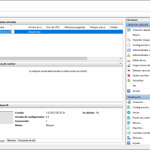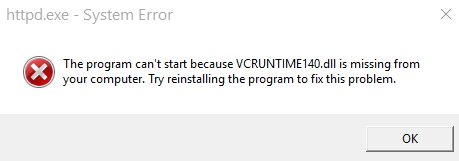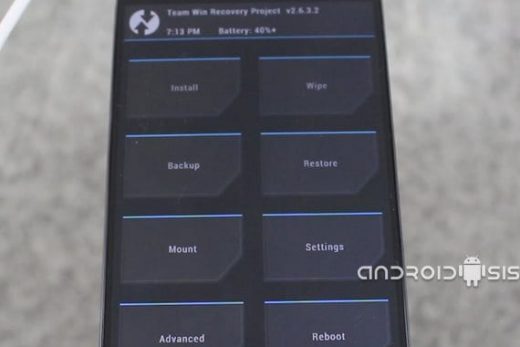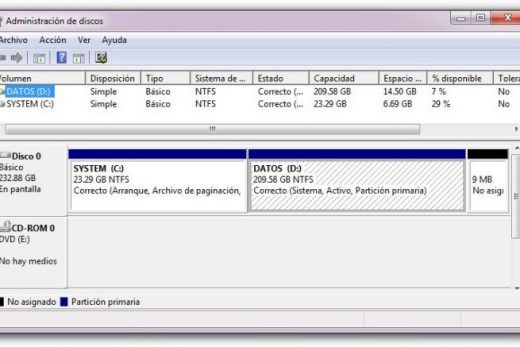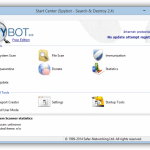- Tabla de Contenidos 1 Introducción
- 2 4 Pasos para trabajar con en uso o abrir archivos
- 3 Uso de IObit Unlocker para manipular en uso o archivos bloqueados.
- 4 Conclusión
Tabla de Contenidos
reloj
el compañero de vídeo al tutorial aquí !
Introducción
Una de las experiencias más frustrantes cuando se utiliza un ordenador es cuando se quiere borrar o cambiar el nombre de un archivo o una carpeta en Windows, pero conseguir un error que indica que el archivo está en uso, abierto y compartido, o bloqueado por una Actualmente el programa de usarlo.
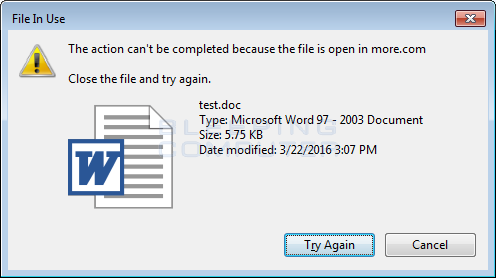
Se comienza a cerrar todos los programas que se ejecutan en el ordenador la esperanza de que va a tener suerte y ser capaz de eliminar el archivo, pero todavía no se borrará. ¿Qué haces? Este tutorial está diseñado para responder a estas preguntas y proporcionar métodos que le permitirán borrar o eliminar prácticamente cualquier archivo en Windows.
4 pasos para trabajar con en uso o abrir archivos
Al intentar eliminar o cambiar el nombre de un archivo o carpeta que debe seguir estos pasos en el siguiente orden:
El uso de IObit Unlocker al trabajo con en uso y abrir archivos
If todavía está leyendo esto, entonces usted debe estar en el paso 4 anterior. Para ayudar a resolver este problema, se introduce un programa llamado IObit Unlocker. Unlocker es un programa que se activa cuando Windows no puede borrar o cambiar el nombre de un archivo y proporciona una serie de opciones para lo que le permite hacerlo.
El primer paso es descargar el programa Unlocker. Este programa se puede descargar desde el siguiente enlace:
IObit Unlocker Enlace de descarga
Una vez descargado el programa, guardarlo en su escritorio y haga doble clic en el archivo llamado desbloqueador-setup.exe para iniciar el programa de instalación. Cuando el programa de instalación se inicia, mantenga pulsado el botón Siguiente hasta que llegue al botón Finalizar .
Ahora que el programa ha sido instalado, IObit Unlocker se habrá añadido una declaración de ejecución automática a su registro para iniciar el Asistente Unlocker cuando se inicia Windows. Este programa de fondo permanece residente y detecta cuando se tratan de eliminar, copiar, renombrar o mover un archivo que está en uso. Cuando se detecta una de estas operaciones, se abre automáticamente una ventana con el fin de ayudarle a trabajar con el archivo. Un ejemplo se muestra a continuación.
En nuestro ejemplo, estamos tratando de borrar un archivo llamado C: Prueba Léame.doc. Cuando tratamos de eliminar el archivo de Windows nos dice que el archivo está siendo usuario por otra persona o programa y que no puede eliminarlo. También sugiere que cierre todos los programas que puedan estar utilizando el archivo y vuelve a intentarlo. Así puesto que ya probamos los pasos anteriores, sabemos que esto no va a funcionar y pulse OK .
Para desbloquear el archivo, vaya a la carpeta C: Test, donde se encuentra el archivo que desea eliminar. Una vez que estamos en esa carpeta que haga clic derecho sobre él y seleccione la opción IObit Unlocker como se muestra en la imagen de abajo.
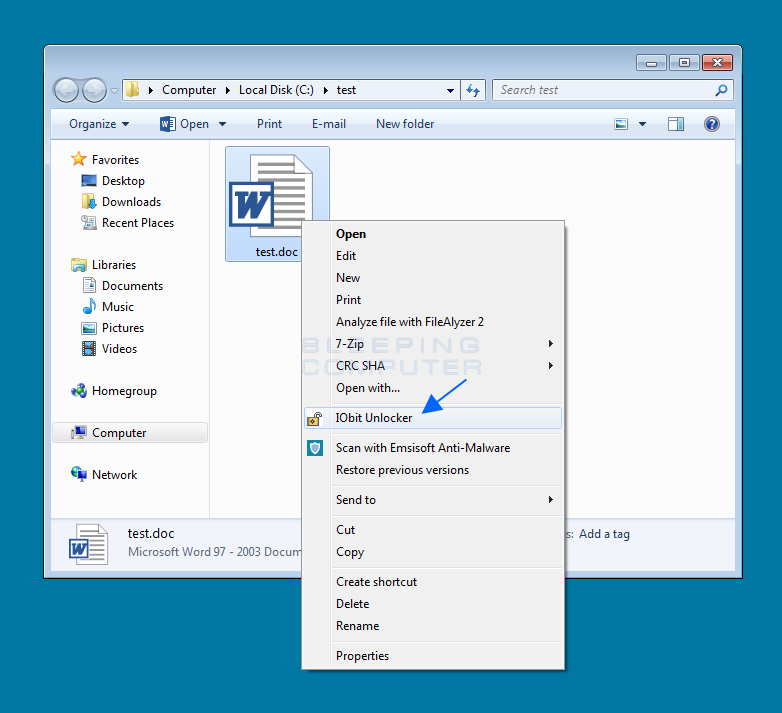
Cuando se hace clic en la opción IObit Unlocker, el programa se iniciará y mostrará el archivo bloqueado que ha seleccionado. Cuando se abre, si recibe una pronta preguntando si desea permitir que el programa de ejecución, puede permitir que lo haga.
Para desbloquear el archivo, simplemente haga clic en el botón de desbloqueo . Si no funciona, trabajar usted debe tratar estos pasos de nuevo, pero esta vez seleccione el botón Fuerza antes de hacer clic en el botón de desbloqueo . Cuando se selecciona la opción Fuerza , IObit Unlocker terminará el proceso mediante el archivo con el fin de desbloquearlo. Obviamente, asegúrese de guardar cualquier documento que este programa está usando en ese momento antes de utilizar esta función.
Si IObit Unlocker es capaz de desbloquear el archivo, que va a cambiar su estatus a desbloqueado como se muestra en la imagen de abajo.
También puede utilizar IObit Unlocker de realizar y de desbloqueo e inmediata de borrar, renombrar, copiar o acción de movimiento. Para ello haga clic en la pequeña flecha desplegable junto al botón de desbloqueo como se muestra en la imagen de abajo.
Dependiendo de la opción que elija, Unlocker pedirá entonces a donde quiere copiar o mover el archivo o lo que el nombre del archivo que desea cambiarle el nombre a.
Conclusión
Con esta información que ahora sabe que vivir con los archivos obstinada no es su única respuesta. Antes, se trabaja con un archivo realmente terca era la provincia de un usuario de la computadora con más experiencia, pero ya no. Ahora, con programas como Unlocker, incluso una casual o comenzando usuario de la computadora puede recuperar el control de su ordenador y sus archivos.

Hola, aquí un friki de los tutoriales y los videojuegos, espero que te guste mi web que con tanta dedicación he creado para entretenerte! Hablamos pronto!
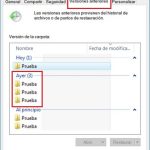
![Desbloquear y visitar los sitios bloqueados por el administrador de la red [7 Soluciones] desbloquear-y-visitar-los-sitios-bloqueados-por-el-administrador-de-la-red-7-soluciones](https://nivel-digital.com/wp-content/uploads/2020/04/desbloquear-y-visitar-los-sitios-bloqueados-por-el-administrador-de-la-red-7-soluciones-150x150.jpg)